아이폰 사용자들 사이에서는 전화 벨소리 및 진동 설정이 갤럭시와는 다르게 작동한다는 점에서 종종 혼동을 겪습니다. 삼성 갤럭시 사용자가 아이폰으로 기기를 변경할 경우, 이 두 가지 기능의 설정 방법을 찾아내는 데 어려움을 겪는 경우가 많습니다. 이에 아이폰의 벨소리와 무음 모드 설정에 대한 명확한 안내가 필요한 시점입니다.
아이폰의 벨소리 설정은 크게 진동 모드와 완전한 무음 모드로 구분됩니다. 이 구분에 따라 갤럭시 사용자들이 흔히 겪는 혼동을 줄일 수 있습니다. 무음 모드에서 진동을 설정하면 갤럭시의 진동 모드와 유사하게 작동하며, 이를 해제하면 전화 수신 시 벨소리나 진동이 전혀 울리지 않는 완전한 무음 모드로 설정됩니다.
진동 모드 설정 방법
아이폰에서 전화 벨소리 없이 진동만 울리게 하려면 다음과 같은 단계를 따릅니다:
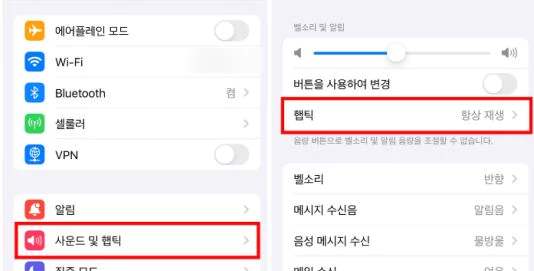
- 스마트폰 설정 앱 실행: 아이폰의 설정 앱을 엽니다.
- 사운드 및 햅틱 진입: 설정 메뉴 중 ‘사운드 및 햅틱’ 항목으로 들어갑니다.
- 벨소리 및 알림 – 햅틱 선택: 이 메뉴에서 벨소리 및 알림 설정을 확인합니다.
- 항상 재생 / 무음 모드 시 재생 선택: 여기서 ‘항상 재생’을 선택하면 아이폰의 벨소리 모드 전환 시에도 진동이 울립니다. 원하는 옵션을 선택하여 체크합니다.
- 측면 전환 스위치 조작: 설정을 마친 후 아이폰의 측면 전환 스위치를 내리면 진동모드가 활성화되며, 올리면 비활성화됩니다. 신형 아이폰에서는 버튼을 클릭하여 이 설정을 조작할 수 있습니다.
완전한 무음 모드 설정 방법
아이폰에서 전화 수신 시 벨소리와 진동이 전혀 울리지 않게 설정하려면 다음 단계를 따릅니다:
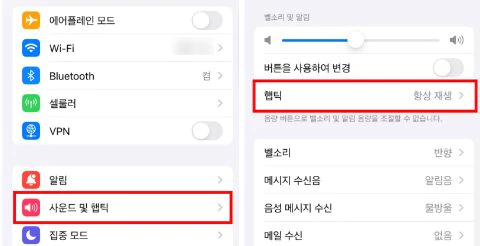
- iPhone 설정 앱 실행: 우선 아이폰의 설정 앱을 엽니다.
- 사운드 및 햅틱 진입: 설정에서 ‘사운드 및 햅틱’으로 이동합니다.
- 벨소리 및 알림 – 햅틱 선택: 이곳에서 벨소리 및 알림 설정을 접근합니다.
- 무음 모드에서 재생하지 않기 선택: ‘무음 모드에서 재생하지 않기’ 옵션을 선택하면 아이폰이 완전한 무음 모드로 설정됩니다.
- 측면 전환 스위치 조작: 설정 후 아이폰의 측면 전환 스위치를 내리면 진동모드가 활성화되며, 다시 올리면 비활성화됩니다. 신형 아이폰의 경우, 버튼 클릭으로 이 설정을 전환할 수 있습니다.
이러한 단계를 통해 아이폰 사용자는 원하는 벨소리 설정을 손쉽게 조정할 수 있습니다. 갤럭시에서 아이폰으로 전환하는 사용자들도 이 가이드를 통해 혼동 없이 자신의 아이폰을 원하는 모드로 설정할 수 있게 될 것입니다.